嘿,同学们,今天咱们来聊聊Excel里的那些取整函数,这玩意儿可真能帮我们省不少事儿,尤其是在处理各种数字数据的时候。
想象一下,当你在做实验报告、财务分析或是任何需要用到数字处理的作业时,学会用这些函数会让你如虎添翼。
现在,就让我来给你们科普一下,用最接地气的方式,让你们秒变Excel小能手!
一、首先,咱得知道常用取整函数有以下4种:
1.ROUND:这哥们儿是四舍五入界的明星,它能帮你把数字按照你指定的位数四舍五入。比如说,=ROUND(3.14159,2)就会变成3.14,是不是挺贴心的?
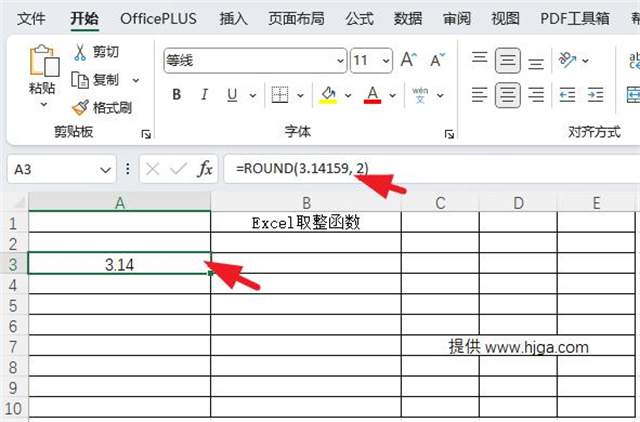
2.ROUNDUP和ROUNDDOWN:这俩兄弟一个往天上看,一个往地下瞧。ROUNDUP总是把数字往大了凑,ROUNDDOWN则是往小了压。
比如,=ROUNDUP(3.14159,0)得到的是4,
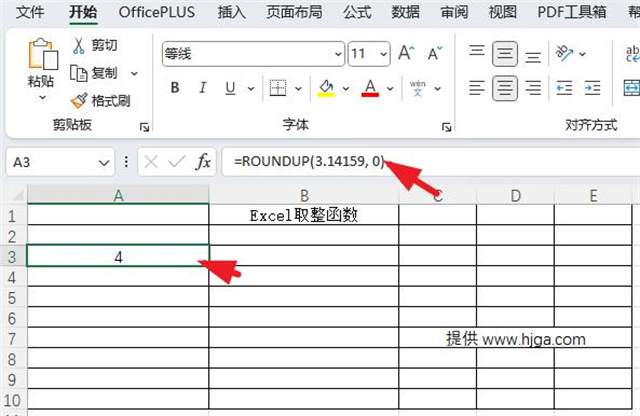
而=ROUNDDOWN(3.14159,0)则是3,
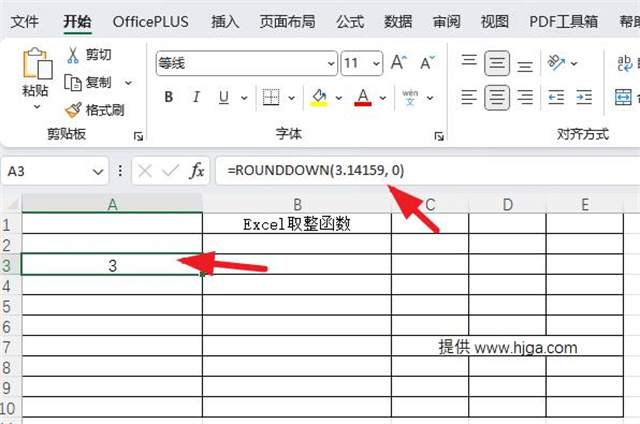
3.INT:这个函数就像是数字界的理发师,专门负责剪掉小数点后面的头发,只留下整数部分。
比如=INT(3.999)就会变成3,
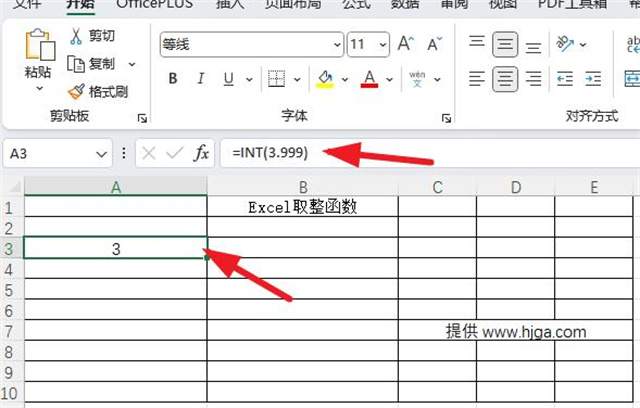
但是要注意,如果是负数的话,它会往更小的整数去,比如=INT(-3.1)就会变成-4。
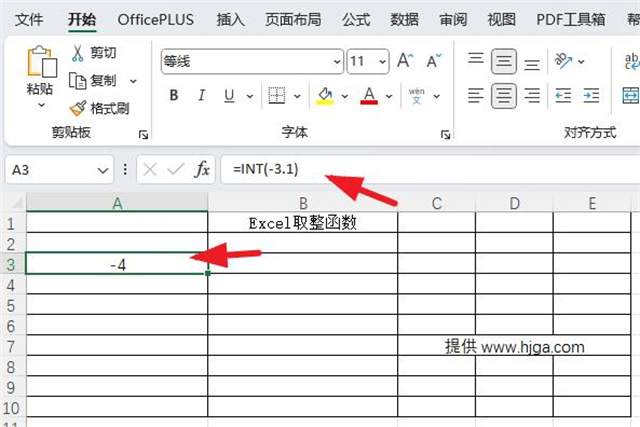
4.TRUNC:这位大哥和INT有点像,也是负责砍掉小数点后的部分,但它不会管正负号的事情,只会按部就班地把小数点后的数字“咔嚓”掉,
比如=TRUNC(3.999)和=TRUNC(-3.1)分别会变成3和-3。
=TRUNC(3.999)的结果:
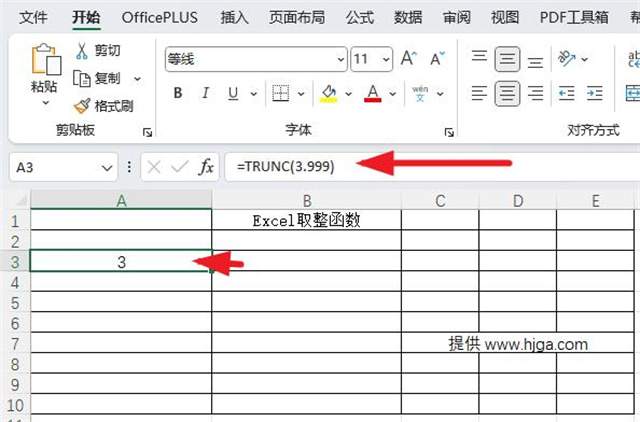
=TRUNC(-3.1)的结果:
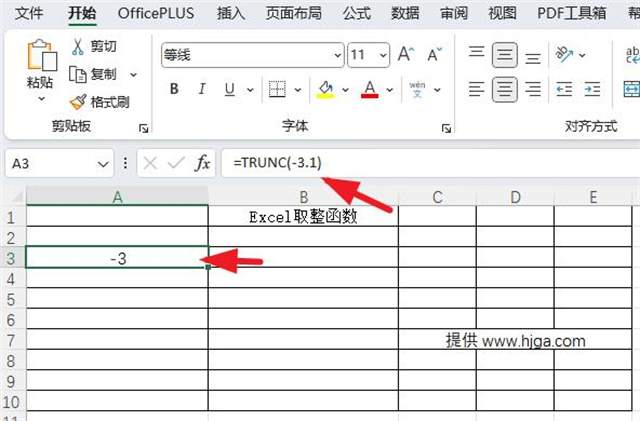
二、怎么用这些函数?
其实超级简单,就像和朋友聊天一样自然。比如,你想把A3单元格的数字四舍五入到两位小数,你只需要在另一个单元格输入=ROUND(A3,2)就好了。想把B3单元格的数字往上凑凑,那就用=ROUNDUP(B3,0)。是不是觉得Excel突然亲切了好多?
=ROUND(A3,2)的结果:
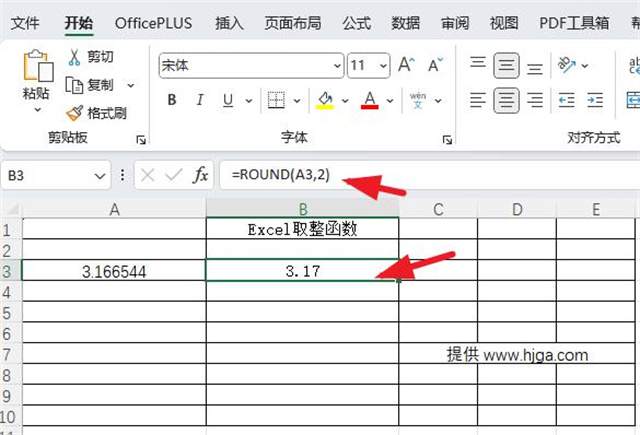
=ROUNDUP(B3,0)的结果:
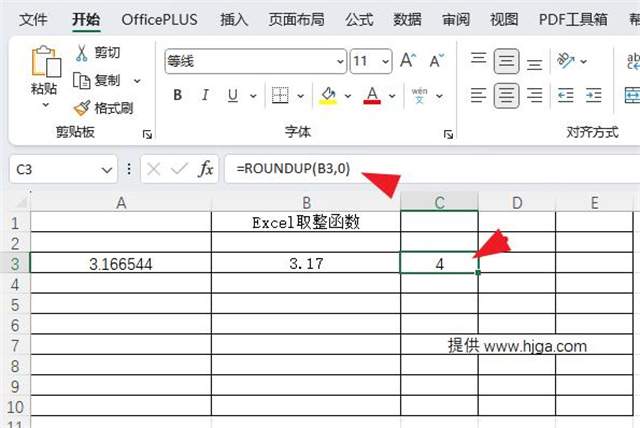
三、还有一些小技巧
1.如果你处理的数据量很大,可以先在第一个单元格用函数搞定,然后拖拽填充柄(就是那个小黑方块)往下拉,Excel会自动帮你应用到其他单元格,效率瞬间提升N倍!
2.当你遇到复杂的公式时,不要怕,多试几次,或者上网搜搜别人的经验,说不定会有意想不到的收获。
总之,学会这些取整函数,就像是掌握了Excel的魔法棒,让你在数字的世界里游刃有余。无论是做报告、写论文,还是日常的财务管理,都能让你事半功倍。
